lesson-2_開発の準備をしよう
🏭 開発の準備をしよう
ここでは開発に必要な以下の準備をしましょう!
node/npmの取得Rustのインストール- NEARアカウント作成
near cliのインストールnear cliでアカウントの操作
node/npmの取得
node/npmをお持ちでない方はこちらにアクセスし、node v16をインストールしてください。
(例として使われているバージョンを16に変更することをお忘れなく!)。
今回はこちらのバージョンで進めていきます。
この先バージョンによる違いによりエラーに遭遇する場合があるので参考にしてください。
$ node -v
v16.15.0
$ npm -v
8.11.0
Rust のインストール
まずは下のコマンドをターミナルで実行しましょう!
$ curl --proto '=https' --tlsv1.2 https://sh.rustup.rs -sSf | sh
このコマンドはスクリプトをダウンロードし、rustup(rustを管理するツール)のイン�ストールを開始し、Rustの最新の安定版をインストールします。 成功していれば下のようなメッセージが表示されているでしょう。
Rust is installed now. Great!
Windowsを使用している方や失敗した方はこちらを参考にしてください。
次に WebAssembly(Wasm) 形式でコンパイルするためのtoolchain(Rustではツールまたはその集まりをtoolchainと総称しています)を追加しましょう! ※ スマートコントラクトはRustからWasmへコンパイルした後NEAR上にデプロイします。
$ rustup target add wasm32-unknown-unknown
NEAR アカウント作成 こちらからNEARのテストネットアカウントを作成してください。
Create Accountを選択します。
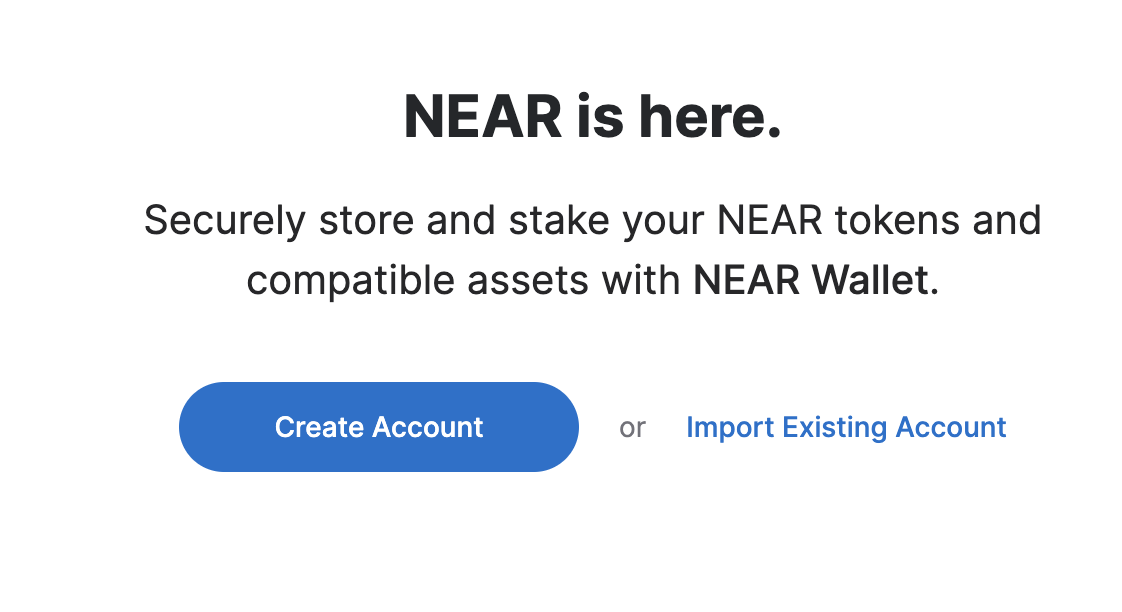
自由なアカウント名をつけてください。
ここで作成するアカウントは次項のftコントラクトに利用するのでftにちなんだアカウント名にするのも良いかもしれません。
ここではft_account.testnetとして進めます。
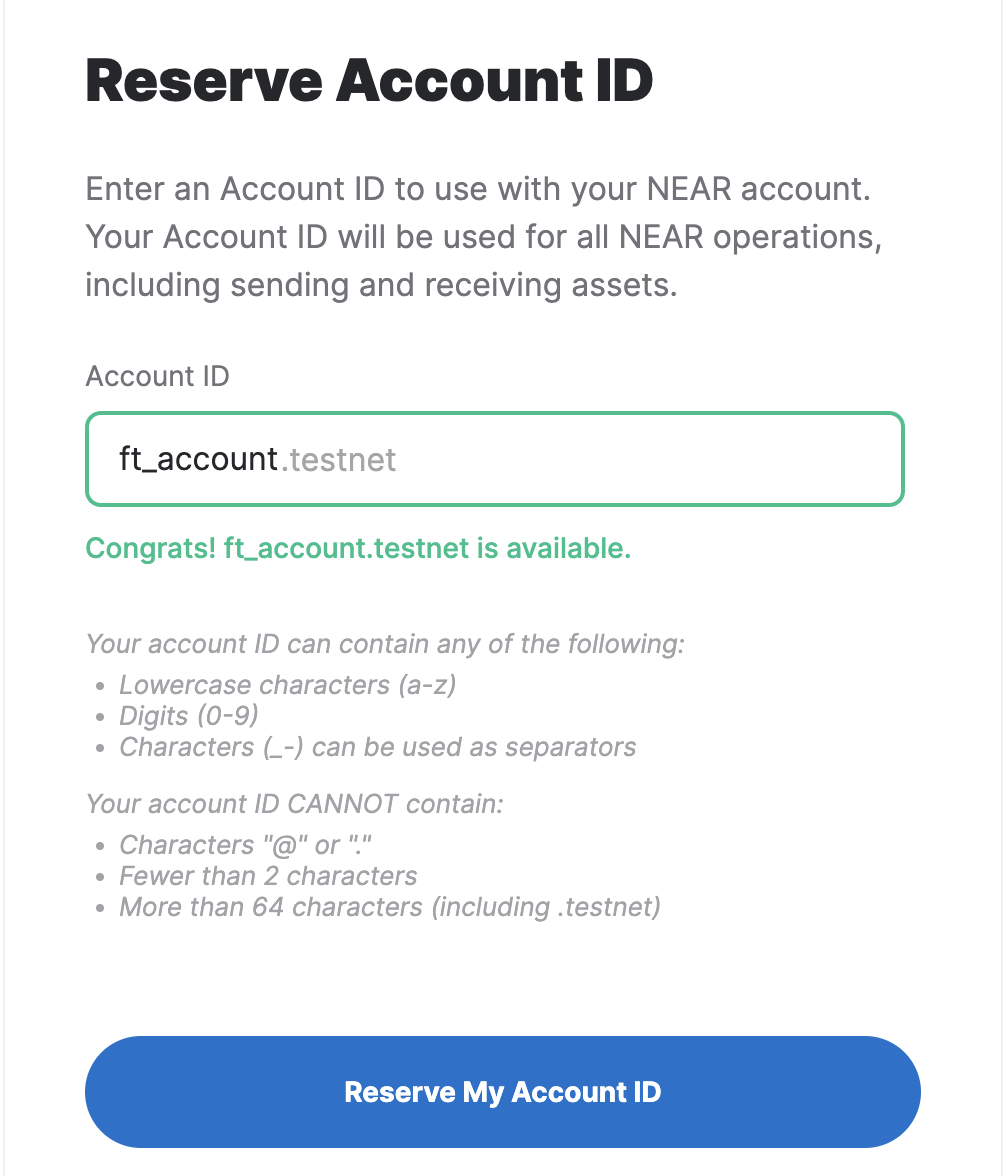
Secure Passphraseを選択(Ledger Hardware Walletでも構いません 🙆♂️)してパスフレーズをどこかに保存しておきましょう!
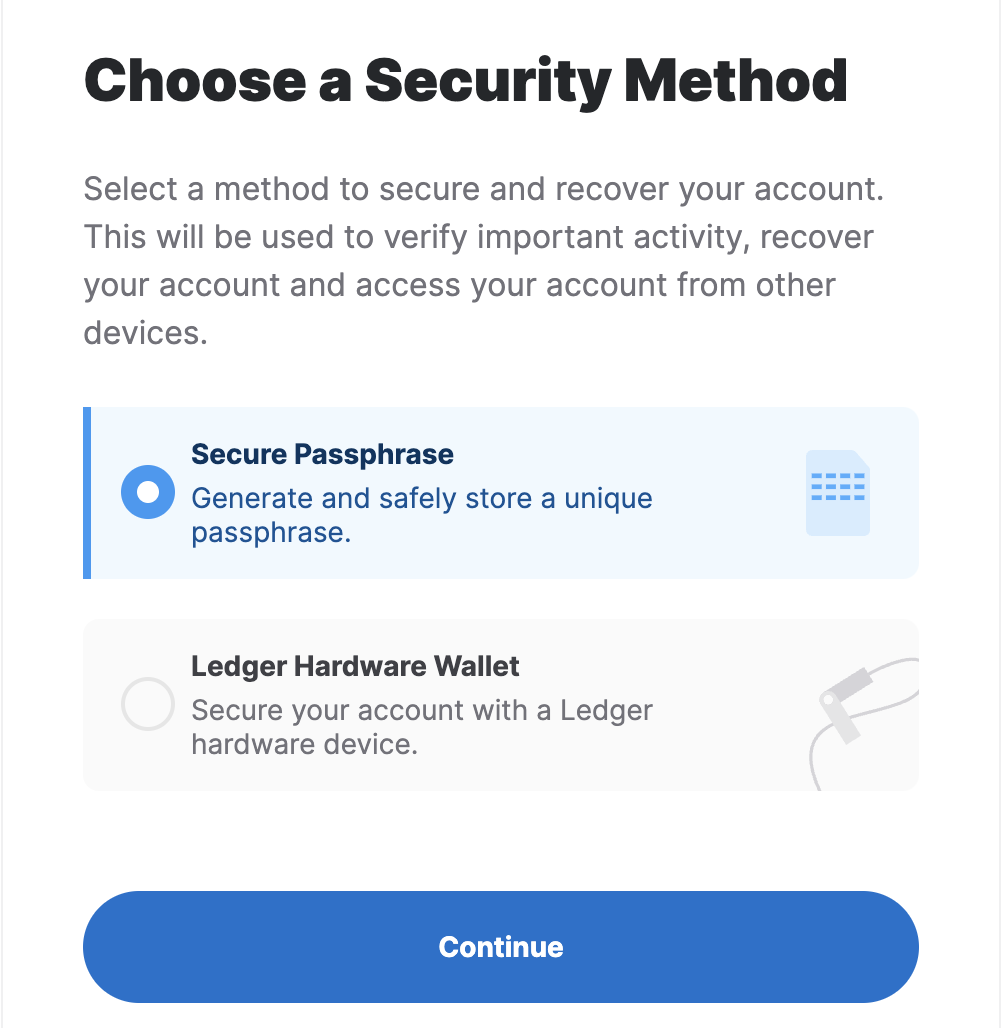
Passphraseの確認が取れたらアカウント作成の完了です! 以下のような画面に移ります。
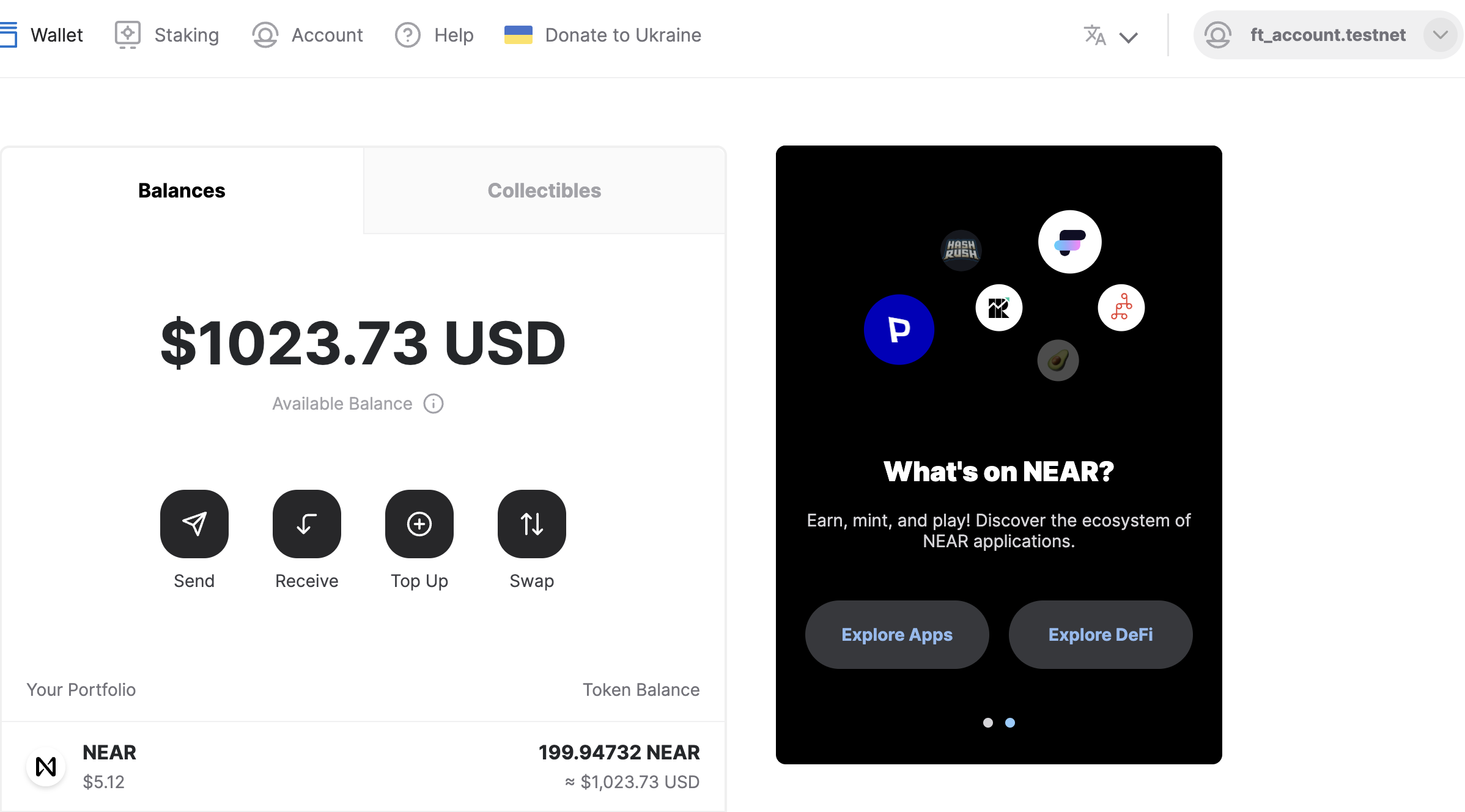
near-cliのインストール
ローカルコンピュータからNEARに接続するための cli ツールであるnear-cliをインストールしましょう!
$ npm install -g near-cli
nearと打ち込み、nearコマンドの使い方一覧が表示されたらインストール成功です!
$ near
Usage: near <command> [options]
Commands:
:
:
near cliでアカウントの操作
cliを利用してコマンドラインからアカウントにログインしてみましょう!
以下のコマンドを実行するとログイン画面がブラウザで開きます。
$ near login
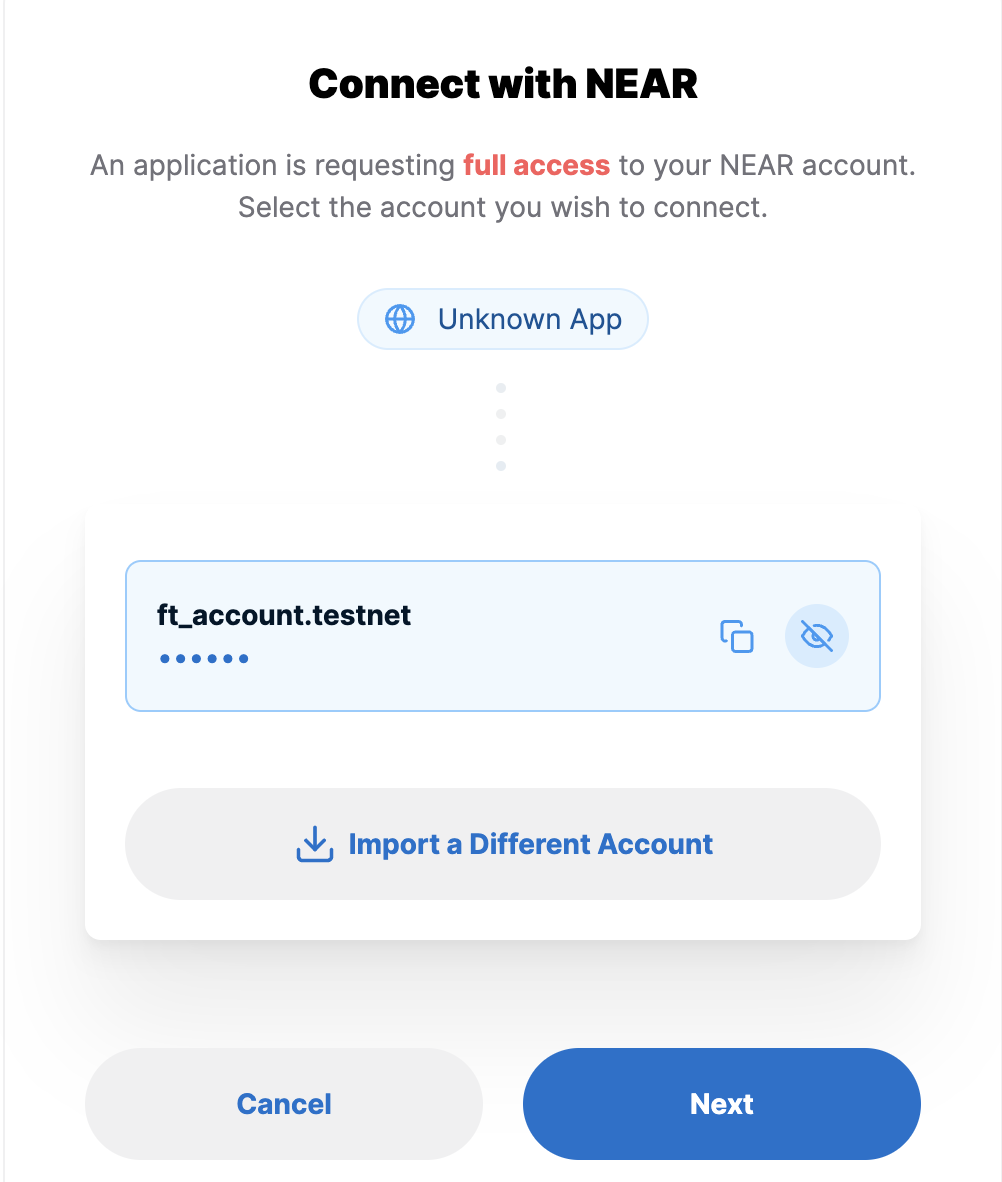 アカウントへのアクセス許可を確認し、接続へ進むとログインが成功します。
ここではアカウン�トへのフルアクセスを許可したので、アカウントの作成や削除、アカウントによるコントラクトの呼び出しなどあらゆる操作をコマンドラインから実行できるようになります。
アカウントへのアクセス許可を確認し、接続へ進むとログインが成功します。
ここではアカウン�トへのフルアクセスを許可したので、アカウントの作成や削除、アカウントによるコントラクトの呼び出しなどあらゆる操作をコマンドラインから実行できるようになります。
🙋♂️ 質問する
ここまでの作業で何かわからないことがある場合は、Discordの#nearで質問をしてください。
ヘルプをするときのフローが円滑になるので、エラーレポートには下記の4点を記載してください ✨
1. 質問が関連しているセクション番号とレッスン番号
2. 何をしようとしていたか
3. エラー文をコピー&ペースト
4. エラー画面のスクリーンショット
おめでとうございます!
セクション0は終了です!
次のセクションではトークンを発行します!